win11安装apk教程 win11安装安卓apk如何操作
更新时间:2021-11-19 16:16:38作者:huige
我们都知道,win11系统最大的一个亮点就是微软支持安装运行安卓apk应用,这样就可以直接运行安卓应用了,但是有一部分win11正式版系统用户想要安装安卓apk却不知道要如何操作,针对这个问题,本文给大家讲述一下win11安装apk教程给大家参考吧。
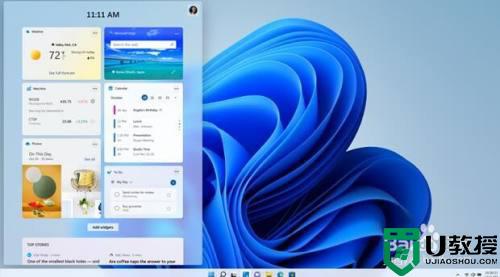
具体方法如下:
1、在Win11桌面中点击“搜索”按钮,在其搜索界面中,输入想要搜索的APK程序。

2、在此我们以安装抖音APK安卓程序为例,从搜索结果中找到“抖音pwa”并点击打开。
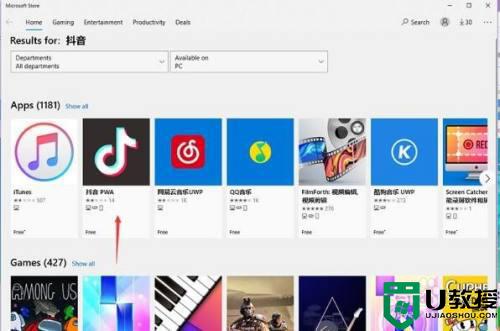
3、接下来在对应的安卓应用详情界面中,点击“获取”按钮。
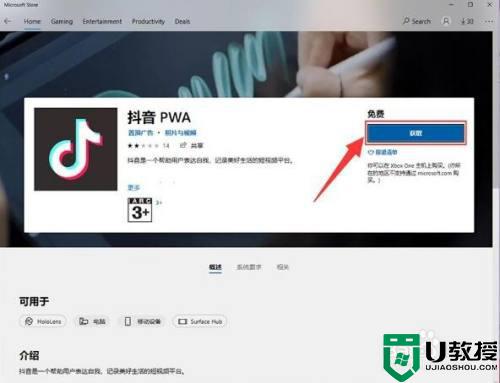
4、接下来将直接进入APK应用下载界面,在此只需要耐心等待。下载完成后将自动进行安装。
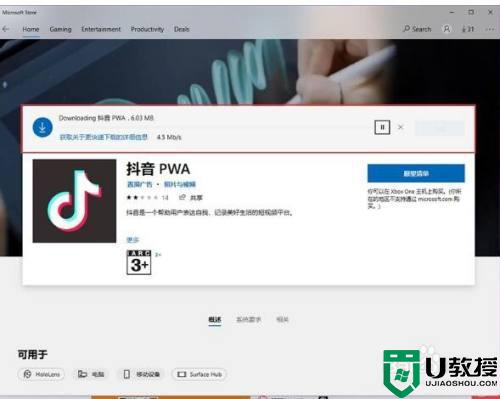
5、当下载对应的安卓APK应用完成后,直接点击“启动”按钮。
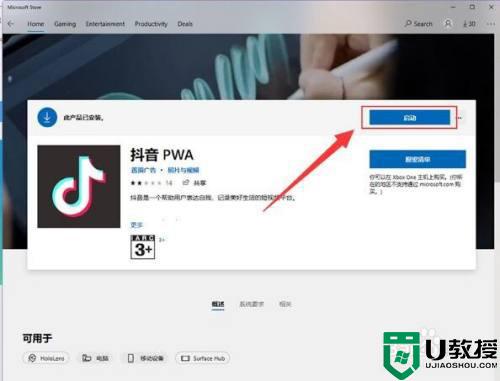
6、最后Win11将启动自带的APK运行环境,启动并运行相应的安卓应用程序。
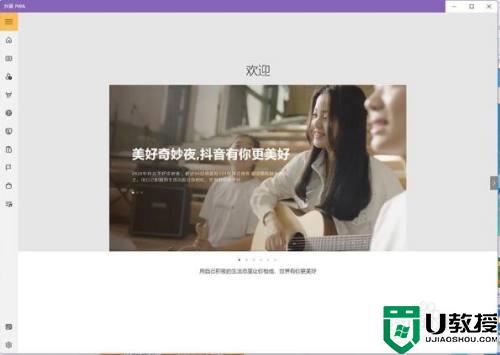
7、当然,也可以对相关运行环境进行配置,允许以横屏或竖屏运行APK程序。
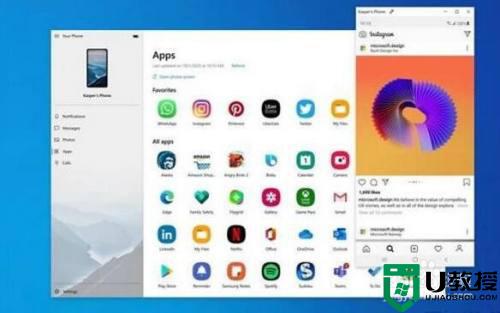
关于win11安装安卓apk的详细方法就给大家讲述到这里了,是不是挺简单呢,有这个需要的用户们可以学习上面的方法来进行操作,希望可以帮助到大家。
win11安装apk教程 win11安装安卓apk如何操作相关教程
- win11安装本地apk的步骤 win11系统如何安装本地安卓apk
- win11怎么安装apk程序 win11电脑如何安装apk文件格式
- win11怎么安装apk软件 win11系统如何安装apk软件
- win11怎么安装apk文件 win11系统如何任意安装apk应用
- win11怎样安装apk文件 win11电脑如何安装apk安装包
- windows11 apk如何安装 windows11 安装apk的步骤
- win11装安卓app的步骤 win11装安卓应用如何操作
- win11安装android应用的步骤 win11安装安卓app如何操作
- win11有人安装apk成功了吗 windows11怎么安装apk
- windows11 安卓子系统如何安装 win11安装安卓子系统的图文教程
- Windows 11系统还原点怎么创建
- win11系统提示管理员已阻止你运行此应用怎么解决关闭
- win11internet选项在哪里打开
- win11右下角网络不弹出面板
- win11快捷方式箭头怎么去除
- win11iso文件下好了怎么用
热门推荐
win11系统教程推荐
- 1 windows11 中文怎么设置 win11语言设置中文的方法
- 2 怎么删除win11系统的所有无用文件 Win11删除多余系统文件的方法
- 3 windows11 任务栏设置全透明方法 win11任务栏全透明如何设置
- 4 Win11系统搜索不到蓝牙耳机设备怎么回事 window11搜索不到蓝牙耳机如何解决
- 5 win11如何解决任务管理器打不开 win11任务管理器打不开解决教程
- 6 win11序列号激活码2022年最新永久 免费没过期的win11激活码大全
- 7 win11eng键盘不好用怎么删除 详解删除win11eng键盘的方法
- 8 Win11时间图标不见的两种恢复方法
- 9 win11安装不上Autocad软件怎么回事 win11安装不上Autocad软件的处理方法
- 10 万能的Win11专业版激活码大全 Win11专业版激活密钥神key

